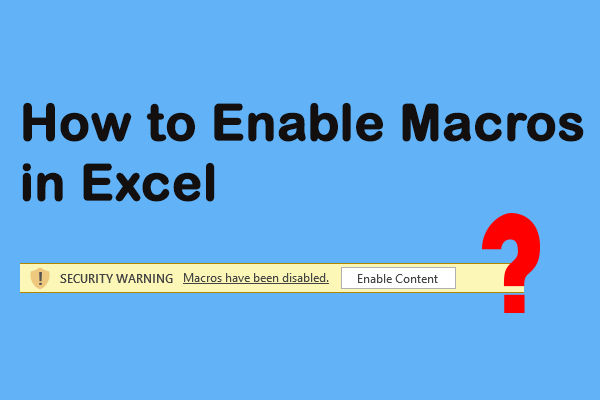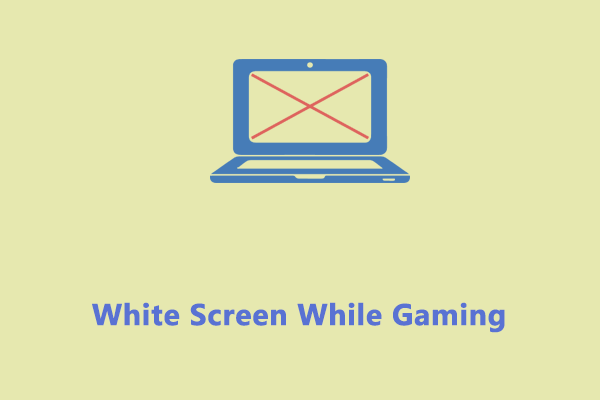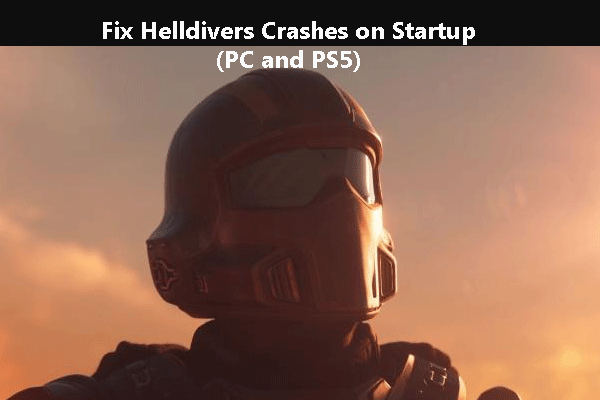Как исправить код ошибки Защитника Windows 0x8050800c в Windows 10
Некоторые пользователи Windows сообщают, что они получают код ошибки Защитника Windows 0x8050800c. Если вы также столкнулись с кодом ошибки в Защитнике Windows, вы можете обратиться к этому сообщению. MiniTool предлагает вам несколько полезных и выполнимых решений.
Когда вы используете Защитник Windows для сканирования вирусов или просто обновляете Защитник Windows, вы можете столкнуться с различными ошибками, такими как Защитник Windows не обновляется, код ошибки Защитника Windows 0x80070422, ошибка Защитника Windows 0x6d9 и т. д. Сегодня мы говорим о другом коде ошибки – 0x8050800c .
К счастью, есть несколько решений для этого кода ошибки, и вы можете воспользоваться 5 наиболее эффективными решениями, чтобы избавиться от этой ошибки. Прежде чем попробовать следующие решения, вы можете перезагрузить компьютер и проверить, исчезла ли ошибка. Если нет, пожалуйста, продолжайте.
Исправление 1: отключить периодическое сканирование
Шаг 1: Нажмите кнопку Окна + я ключи вместе, чтобы открыть Настройки. Затем перейдите к Обновление и безопасность.
Шаг 2: Перейти к Безопасность Windows > Откройте Безопасность Windows.

Шаг 3: Нажмите Защита от вирусов и угроз. Затем нажмите кнопку Параметр антивирусной программы “Защитник Windows” часть. Наконец, отключите периодическое сканирование.
Исправление 2: обновите систему Windows
Шаг 1: Нажмите кнопку Окна + я ключи вместе, чтобы открыть Настройки.
Шаг 2: Перейти к Обновления и безопасность.
Шаг 3: Нажмите на Центр обновления Windows раздел и нажмите кнопку Проверить наличие обновлений кнопку, чтобы проверить наличие новых обновлений. Затем Windows выполнит поиск доступных обновлений. Просто следуйте инструкциям на экране, чтобы завершить процесс.
Исправление 3: удалить сторонний антивирус
Если вы столкнулись с кодом ошибки Защитника Windows 0x8050800c, виновником может быть конфликт между Защитником Windows и сторонним антивирусным программным обеспечением. Поэтому, если вы установили его на свой компьютер, рекомендуется удалить его, чтобы исправить ошибку.
Исправление 4: выполните чистую загрузку
Шаг 1: Тип msconfig в Бегать поле и нажмите ХОРОШО.
Шаг 2: Затем перейдите к Услуги вкладка Проверить Скрыть все службы Microsoft коробка.

Шаг 3: Теперь нажмите на Отключить все кнопку и нажмите Применять чтобы сохранить изменение.
Шаг 4: Зайдите в Запускать вкладку и нажмите Откройте диспетчер задач.
Шаг 5: В Диспетчер задач выберите первое включенное приложение и нажмите Запрещать. Здесь вам нужно отключить все включенные приложения по одному. После отключения всех программ закройте Диспетчер задач и нажмите ХОРОШО.
Исправление 5: Запустите SFC и DISM
Шаг 1: Запустите командную строку от имени администратора.
Шаг 2: Введите sfc/scannow и нажмите Входить после появления сообщения. Этот процесс может занять некоторое время.
Шаг 3: Введите dism.exe/Online/Cleanup-image/Restorehealth и нажмите Входить.
Шаг 4: Наконец, введите Выход чтобы закрыть окно командной строки.
Заключительные слова
Когда вы видите сообщение «Код ошибки Защитника Windows 0x8050800c», не паникуйте. Вы можете попробовать решения одно за другим, которые я упомянул в этом посте. Я надеюсь, что ваш компьютер может быть безопасным и безопасным. Чтобы лучше защитить свой компьютер, настоятельно рекомендуется создать резервную копию вашего компьютера с помощью MiniTool ShadowMaker.